Uitgave
- Download, installeer en activeer ESET Security Ultimate, ESET Smart Security Premium, ESET Internet Security of ESET NOD32 Antivirus
- Download, installeer en activeer ESET Small Business Security of ESET Safe Server
- Voor de installatie
- Download het geactiveerde installatiebestand van ESET HOME
- Installeer ESET beveiliging voor thuis of kleine bedrijven voor Windows
Oplossing
macOS-gebruikers: Download, installeer en activeer ESET Cyber Security
Voor de installatie
-
Verwijder alle eerder geïnstalleerde antivirussoftware op uw systeem.
-
Maak een ESET HOME account aan. Je kunt het account ook tijdens de installatie aanmaken.
-
Voeg het abonnement toe aan je ESET HOME account. U kunt het abonnement ook tijdens de installatie aan uw ESET HOME account toevoegen.
Download het geactiveerde installatiebestand van ESET HOME
-
Meld u aan bij uw ESET HOME-account.
-
Klik op Bescherming toevoegen.

-
Kies een lid voor wie u een ESET product voor thuisgebruik of kleine kantoren wilt downloaden op basis van het besturingssysteem en het abonnement. Klik hieronder op de juiste expander.
- Als u de eigenaar van het ESET HOME-account bent, selecteert u Account eigenaar.
- Als u een ander lid wilt beschermen, selecteert u het betreffende lid.
Account eigenaar
-
Selecteer Account eigenaar en klik op Doorgaan.

-
Als u meerdere abonnementen hebt, wordt u gevraagd het abonnement te selecteren dat u wilt gebruiken om uw ESET-product voor thuis of kleine kantoren te activeren. Selecteer het abonnement dat u wilt gebruiken en klik op Doorgaan.

-
In deze stap kunt u kiezen of u het apparaat dat u gebruikt wilt beschermen, of dat u een ander apparaat dat u bezit wilt beschermen.
Uw apparaat beschermen
-
Klik op Dit apparaat beschermen en klik op Doorgaan.

-
Vouw de sectie Antivirus uit en klik op Antivirus downloaden. ESET HOME zal het ESET-product voor thuis of kleine kantoren downloaden, afhankelijk van je besturingssysteem en je abonnement.
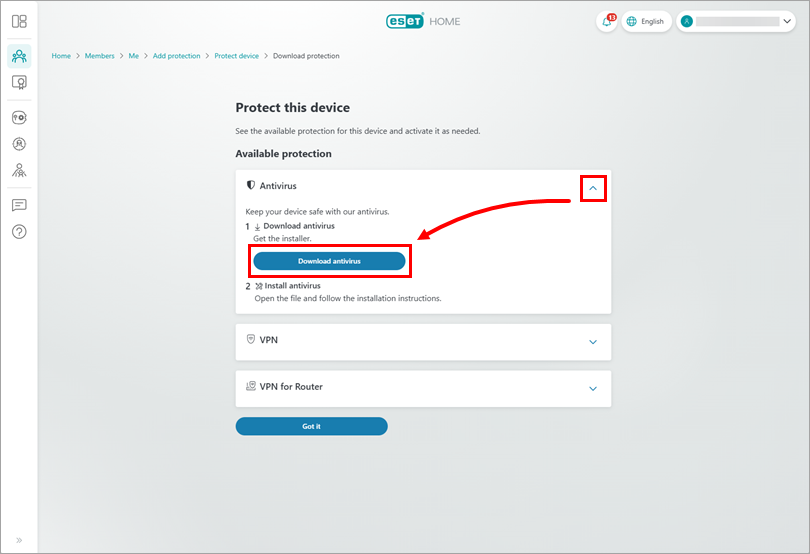
-
Het installatiebestand wordt gedownload. Klik op Got it en ga verder met de installatie.
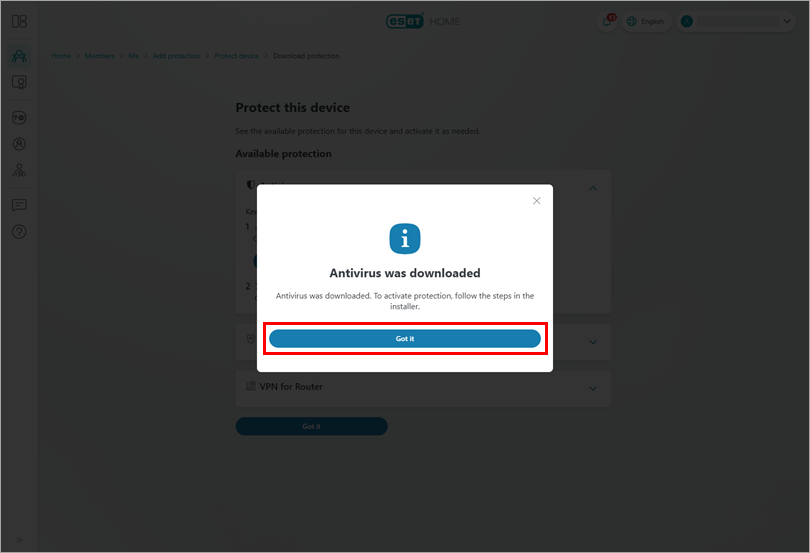
Een ander apparaat beschermen
-
-
Klik op Bescherm dit apparaat en klik op Doorgaan.

-
De bescherming is verzonden naar het e-mailadres dat is gekoppeld aan uw ESET HOME-account. Klik op Begrepen.

-
Open op het apparaat dat u wilt beschermen de e-mail van info@product.eset.com en klik op Bescherming downloaden.

-
Je wordt doorgestuurd naar ESET HOME. Vouw de sectie Antivirus uit en klik op Antivirus downloaden. ESET HOME downloadt het ESET-product voor thuis of kleine kantoren, afhankelijk van je besturingssysteem en je abonnement.
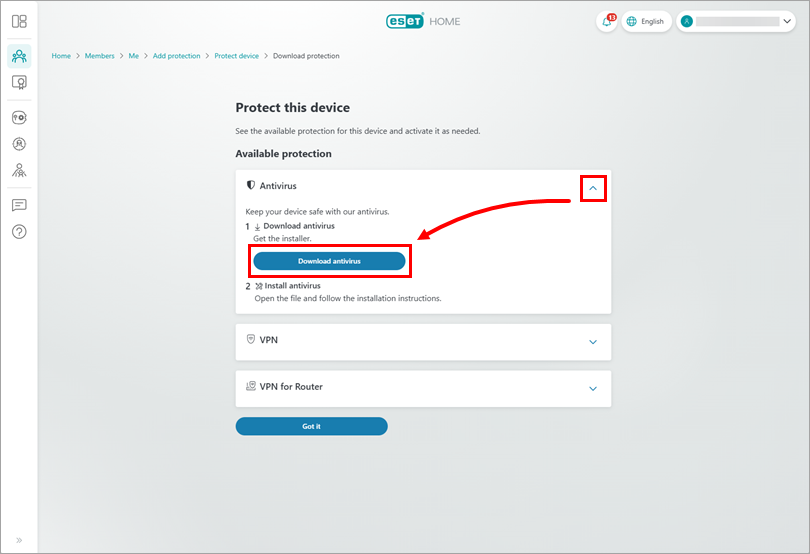
-
Het installatiebestand is gedownload. Klik op Ontvangen. Het gekozen lid aan wie je de ESET-bescherming hebt gestuurd , kan doorgaan met de installatie.
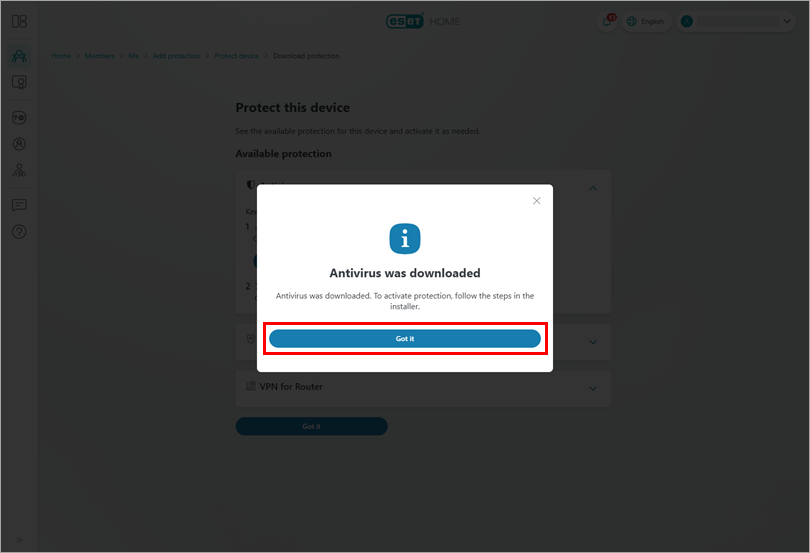
-
-
Een ander lid
-
Klik op de tegel met het gekozen lid en klik op Doorgaan.

-
Als u meerdere abonnementen hebt, wordt u gevraagd het abonnement te selecteren dat u wilt gebruiken om het ESET-product voor thuis of klein kantoor te activeren op basis van uw besturingssysteem en uw abonnement. Selecteer het abonnement dat u wilt gebruiken en klik op Doorgaan.

-
De e-mail met een koppeling naar het installatiebestand is naar het e-mailadres van het geselecteerde lid verzonden. Klik op Ontvangen.

-
Open op het apparaat dat u wilt beschermen de e-mail van info@product.eset.com en klik op Bescherming downloaden.

-
Je wordt doorgestuurd naar ESET HOME. Klik op Antivirus downloaden. ESET HOME downloadt het ESET-product voor thuis of kleine kantoren, afhankelijk van je besturingssysteem en je abonnement.
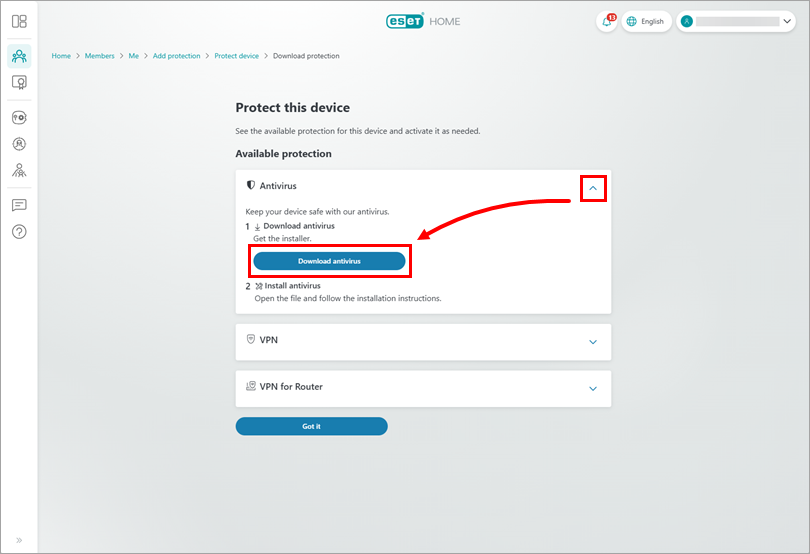
-
Het installatiebestand is gedownload. Klik op Ontvangen. Het gekozen lid aan wie je de ESET bescherming hebt gestuurd , kan doorgaan met de installatie.
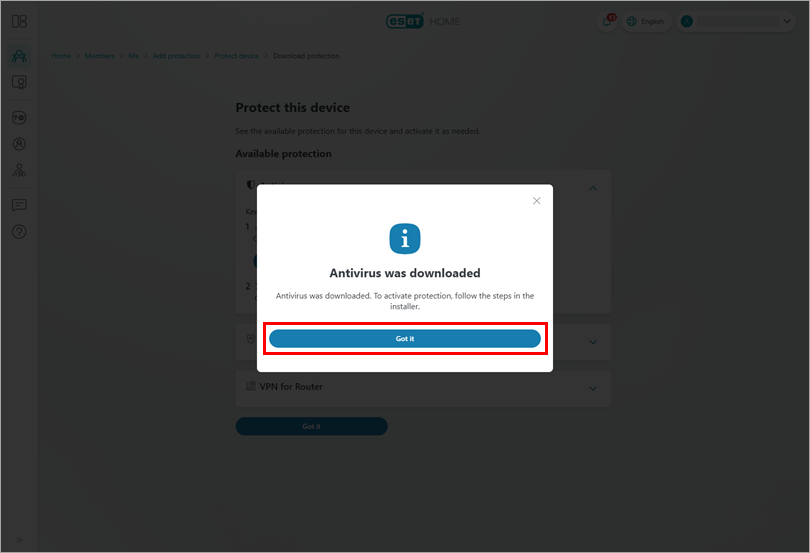
ESET-beveiligingsproduct voor thuis of kleine kantoren voor Windows installeren
-
Dubbelklik op het gedownloade installatiebestand om de installatie te starten.
-
Selecteer de gewenste taal in het vervolgkeuzemenu en klik op Doorgaan.

-
We raden aan om alle beveiligings- en installatie-instellingen in te schakelen. Klik op Alles toestaan en doorgaan, of selecteer uw aangepaste opties en klik op Doorgaan. U kunt de licentieovereenkomst voor eindgebruikers en het privacybeleid doornemen voordat u verdergaat.

-
Typ in het veld Apparaatnaam een naam voor uw apparaat en klik op Doorgaan.

-
Klik op Doorgaan om de installatie te starten.

-
Nadat de installatie met succes is voltooid, klikt u op Gereed.

Uw ESET-product voor thuis of kleine kantoren is nu geïnstalleerd en volledig functioneel. Kort nadat de installatie is voltooid, wordt een eerste scan van uw computer gestart.
Need further assistance? Contact ESET Technical Support.